近隣探索を使用して、空間リレーションシップのコンセプトを構成したり、フィーチャ間の空間リレーションシップを探索および編集したりすることができます。 近隣探索ビューを開くには、最初に、探索するレイヤーをマップに追加します。
解析リボンから開く
近隣探索を解析リボンから開くには、次の手順に従います。
- [コンテンツ] ウィンドウで、探索するレイヤーを選択します。
- [解析] タブをクリックして [解析] リボンをアクティブ化します。
- [ワークフロー] グループで、[近隣探索]
 をクリックします。
をクリックします。[近隣探索] ウィンドウと [近隣探索] リボンが表示されます。 選択したレイヤーの名前が [近隣探索] ウィンドウのタイトルに表示されます。
近隣探索のコンポーネント
近隣探索は [近隣探索] ウィンドウ、編集ツールバー、[近隣探索] リボンから構成されています。
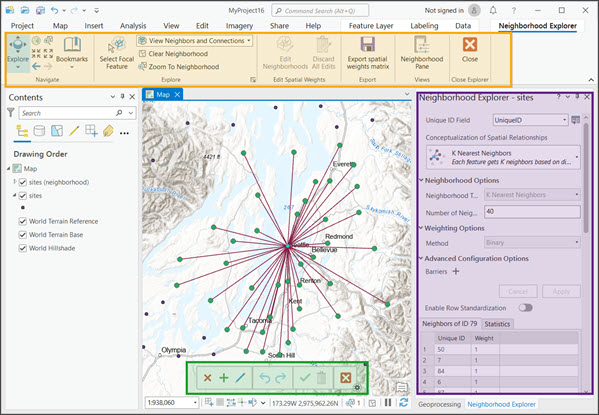
近隣探索ウィンドウ
[近隣探索] ウィンドウでは、空間リレーションシップのコンセプトを構成したり、選択したフォーカル フィーチャの近隣フィーチャを表示したり、すべての近隣の統計サマリーを表示したりすることができます。
近隣探索の構成
近隣探索を使用するには、[一意の ID フィールド] の値と [空間リレーションシップのコンセプト] のオプションを選択する必要があります。 一意の ID は近隣フィーチャを効率的に識別して取得するために使用されます。 一意の ID フィールドのタイプは整数でなければなりません。 [一意の ID フィールド] ドロップダウン メニューに、選択されているレイヤー内のすべての整数フィールドがオプションとしてリストされます。 一意の値を含む整数フィールドがフィーチャ レイヤーに存在しない場合、[一意の ID フィールドの作成] ボタン  をクリックして作成します。 [一意の ID フィールドの作成] ボタンをクリックすると [フィールド演算 (Calculate Field)] ツールが開きます。 [適用] ボタンをクリックしてこのツールを実行し、UniqueID フィールドをレイヤーに追加します。
をクリックして作成します。 [一意の ID フィールドの作成] ボタンをクリックすると [フィールド演算 (Calculate Field)] ツールが開きます。 [適用] ボタンをクリックしてこのツールを実行し、UniqueID フィールドをレイヤーに追加します。
注意:
[フィールド演算 (Calculate Field)] ツールを実行する前に、入力レイヤーで選択がないことを確認し、選択がある場合は [選択されているレコードを使用] 切り替えボタンをオフにします。
空間データに近隣を作成するには、さまざまな方法があります。 [空間リレーションシップのコンセプト] パラメーターでは、近隣の作成方法を指定します。 [空間リレーションシップのコンセプト] ドロップダウン メニューの各オプションのその他のパラメーターを設定することで、コンセプトを構成することができます。
近隣フィーチャ テーブル
[近隣探索] ウィンドウの近隣フィーチャ タブで、選択したフォーカル フィーチャの近隣フィーチャとその加重を確認できます。 近隣フィーチャ タブのラベルには、選択されているフォーカル フィーチャの ID が含まれています。 近隣フィーチャ タブのテーブルには [一意の ID] 列と [加重] 列があります。 [一意の ID] 列には [一意の ID フィールド] に指定されている値から近隣フィーチャの ID が表示され、[加重] 列には近隣フィーチャの加重が表示されます。 [行の標準化を有効化] 切り替えボタンがオンになっている場合、このテーブルには [標準化加重] 列が追加されて行標準化加重が表示されます。
統計
[統計] タブには、すべての近隣の統計サマリーが表示されます。 近隣探索を実行した後で統計サマリーに値が表示されます。 近隣を編集して編集内容をコミットすると、[統計] タブの値が更新されます。
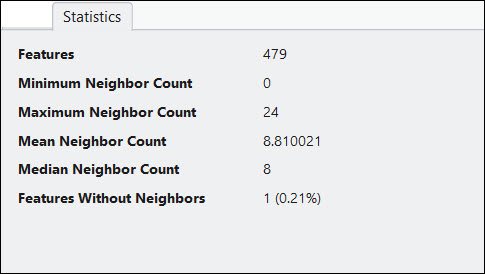
近隣探索リボン
[近隣探索] リボンを使用して、編集ツールバーを開いたり、近隣フィーチャの表示方法を制御したり、変更後の空間リレーションシップのコンセプトを空間加重マトリックス ファイルにエクスポートしたりすることができます。

編集ツールバー
編集ツールバーを使用して近隣フィーチャを追加、削除、変更することで、近隣に変更を加えることができます。 編集ツールバーを開くには、[近隣探索] リボンの [近隣の編集] ボタン  をクリックします。
をクリックします。

追加の近隣探索セッションを開く
複数の近隣探索セッションを開くことができます。 ただし、[コンテンツ] ウィンドウ内の 1 つのレイヤーにつき 1 つのセッションのみを開くことができ、一度に表示可能な近隣探索セッションは 1 つだけです。 新しい近隣探索セッションを開くには、次の手順に従います。
- [コンテンツ] ウィンドウで別のレイヤーを選択します。
これにより、[近隣探索] ウィンドウのすべてのパラメーター値がクリアされます。
- [一意の ID フィールド] の値、[空間リレーションシップのコンセプト] のオプション、その他のパラメーターを指定します。
- [適用] をクリックします。
新しい近隣探索セッションが開きます。 [コンテンツ] ウィンドウでセッションの作成に使用されたレイヤーを選択することで、セッションを切り替えることができます。 [近隣探索] ウィンドウのタイトルには、アクティブなレイヤーの名前が含まれています。
近隣探索を閉じる
近隣探索セッションを閉じるには、[近隣探索] リボンを開き、[閉じる] ボタンをクリックします。 これにより、グループ レイヤーが削除され、[近隣探索] リボンと [近隣探索] ウィンドウが閉じます。